istartpageing.com est l’adresse d’une page web présentant un moteur de recherche ressemblant trait pour trait à celui de Google. Cette page est mise en place par un browser hijacker (en français pirate de navigateur) il s’agit d’un petit programme qui a pour but de modifier automatiquement et sans vous demander votre avis la configuration de votre navigateur. Généralement les browser hijacker sont développés pour modifier les paramètres de Chrome, Firefox et Internet Explorer mais aussi Edge depuis que Windows 10 est sorti. Les principaux paramètres modifiés sont généralement ceux de la page d’accueil que vient investir istartpageing.com mais aussi le moteur de recherche par défaut si bien que toutes les recherches faites depuis la barre de navigation de votre navigateur vous redirige systématiquement sur istartpageing.com. D’autres paramètres peuvent être également modifié comme la page de nouvel onglet lorsque vous souhaitez en ouvrir un nouveau mais aussi la page 404. Des raccourcis peuvent être également crée ou ceux que vous avez déjà peuvent être modifié. Voici à quoi ressemble la page istartpageing.com :
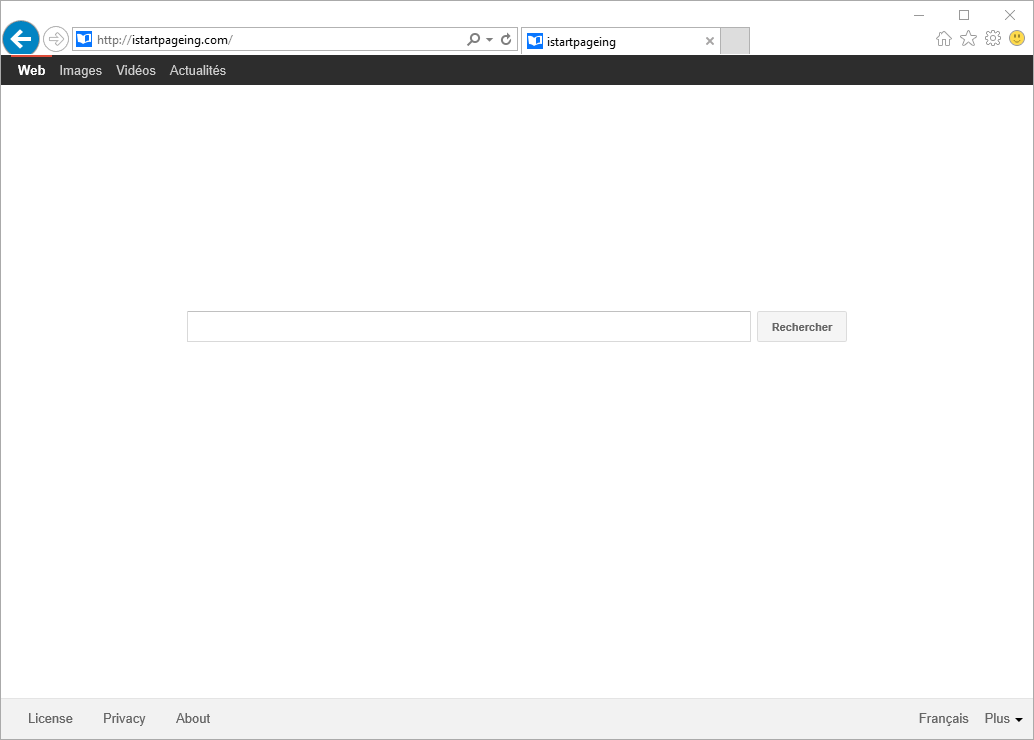
Les browser hijacker comme istartpageing.com sont généralement inclus dans les programmes d’installation de logiciels gratuits. Ceux que l’on vous fait télécharger pour pouvoir lire une vidéo en streaming ou ceux que vous pouvez trouver sur de grosses plateformes de téléchargement comme Softonic.
En faisant un e recherche rapide sur Google on tombe sur une multitude de solution qui vous indique comment supprimer istartpageing.com. Ce sont généralement toutes des arnaques qui ont pour but de vous vendre un antispyware sans avoir la garantie que istartpageing.com sera bien effacer. Sur comment-Supprimer.com nos solutions sont gratuites et vous n’avez pas à débourser le moindre de centimes.
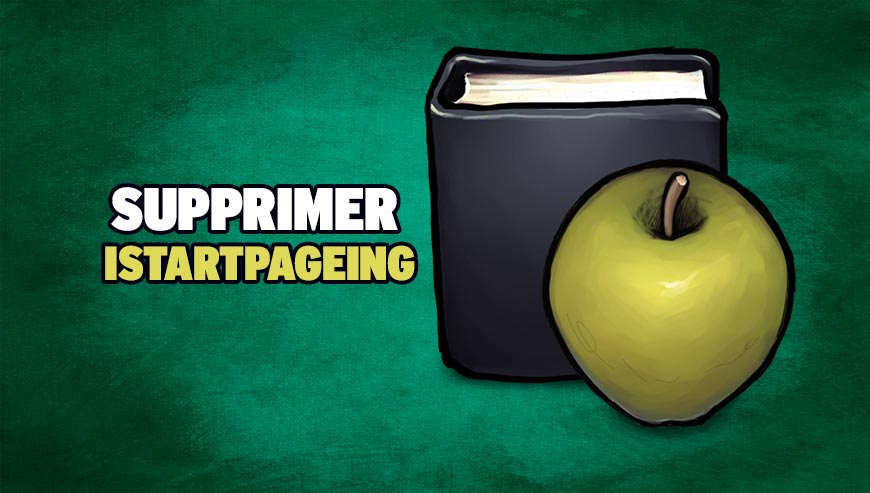
Comment supprimer istartpageing ?
Supprimer istartpageing avec ZHPCleaner
ZHPCleaner est un assistant de sécurité gratuit qui vous offre la possibilité de vous débarrasser de tous les programmes indésirables installés sur votre système très rapidement. La principale qualité du programme est sa facilité d'utilisation : vous n'avez rien à installer, faites juste un double clic sur l'outil pour commencer à l'utiliser. Un autre clic vous permettra ensuite de vous libérer de ces programmes malveillants et de laisser votre PC propre.
- Désactivez temporairement Avast si ce dernier est installé sur votre machine.
- Cliquez sur le bouton bleu ci-dessous pour télécharger la dernière version de ZHPCleaner :
Téléchargez ZHPCleaner - Double-cliquez sur le fichier ZHPCleaner.exe pour lancer ZHPCleaner.
- Acceptez la licence.
- Appuyez sur Scanner, puis une fois l'analyse finie, appuyez sur Nettoyer.
- Appuyez sur Non si ZHPCleaner vous propose d'afficher son interface de réparation.
- Relancer votre PC dans le cas où le programme vous le propose.
Supprimer istartpageing avec MalwareBytes Anti-Malware
Malwarebytes Anti-Malware est un logiciel qui détecte et élimine les programmes malveillants là où les meilleurs anti-virus connus ont échoué. Si vous voulez protéger efficacement contre les adwares comme istartpageing, la version Premium de MalwareBytes Anti-Malware avec sa fonction d'analyse en temps réel évitera que des sites ou des programmes malveillants infectent votre PC (la licence premium coûte 22.95 euros et peut être installée sur 3 de vos PC).
- Téléchargez MalwareBytes Anti-Malware :
Version Premium Version Gratuite (sans fonctionnalité de protection) - Dès que le fichier est téléchargé doublez-cliquez dessus afin de lancer l'installation du logiciel.
- Appuyez sur le bouton orange Corriger Maintenant à droite de la mention Aucun examen n'a été réalisé sur votre système
- A la fin du scan est achevé, cliquez sur Supprimer la selection.
- Relancer votre système une fois le scan terminé si l'utilitaire vous le propose.
Réinitialiser vos navigateurs (si besoin)
Si vous voyez encore des traces de istartpageing après avoir suivi l'ensemble des étapes ci-dessus vous pouvez réinitialiser votre navigateur en effectuant la manipulation suivante :
- Démarrez Chrome et appuyez sur le bouton
 en haut à droite de votre navigateur.
en haut à droite de votre navigateur. - Dirigez-vous tout en bas de la page et appuyez sur Afficher les paramètres avancés.
- Allez une nouvelle fois tout en bas de la page et appuyez sur Réinitialiser les paramètres du navigateur.
- Cliquez sur Réinitialiser.

- Téléchargez ResetBrowser :
Télécharger ResetBrowser - Enregistrez le fichier resetbrowser.exe sur votre bureau et double-cliquez sur le fichier.
- ResetBrowser vous explique ce qu'il va faire précisément sur votre machine, cliquez sur Ok.
- Cliquez sur Réinitialisez Chrome et patientez.
- Une fois que ResetBrowser a terminé, cliquez sur Ouvrir Chrome et istartpageing devrait être supprimé.
- Démarrez Firefox.
- Dans la barre d’adresse de Firefox tapez about:support.
- Sur la page qui s’affiche appuyez sur le bouton Réparer Firefox.

- Téléchargez ResetBrowser :
Télécharger ResetBrowser - Enregistrez le fichier resetbrowser.exe sur votre bureau et double-cliquez sur le fichier.
- On vous explique ce qui va se passer concrètement sur votre PC, cliquez sur Ok.
- Cliquez sur Réinitialisez Firefox et attendez.
- Quand ResetBrowser a terminé, cliquez sur Ouvrir Firefox et istartpageing devrait avoir disparu.

- Téléchargez ResetBrowser :
Télécharger ResetBrowser - Enregistrez le fichier resetbrowser.exe sur votre bureau et double-cliquez sur le fichier.
- ResetBrowser vous détaille ce qu'il va faire précisément sur votre ordinateur, appuyez sur Ok pour fermer la fenêtre.
- Cliquez sur Réinitialisez Internet Explorer et attendez.
- Quand ResetBrowser a terminé, appuyez sur Ouvrir Internet Explorer et vous devriez être débarrassé de istartpageing





